Kodukasutajad on teatanud, et Google Chrome ei mäleta Google'i konto seansse ja seetõttu ei õnnestu paroole ja muid automaatse täitmise üksusi salvestada. See probleem pole spetsiifiline teatud Windowsi versioonile, kuna see ilmneb Windows 7, Windows 8.1 ja Windows 10 versioonides.

Google ei salvesta paroole
Uuendus: Nagu selgub, pole probleem isegi OS-spetsiifiline, kuna sama probleem ilmneb ka MAC-arvutites.
Mis põhjustab paroolide salvestamise probleemi Google Chrome'is?
Uurisime seda konkreetset probleemi, vaadates erinevaid kasutajaaruandeid ja parandusstrateegiaid, mida selle konkreetse probleemi lahendamiseks tavaliselt kasutatakse. Kogutud andmete põhjal on selle konkreetse tõrketeate käivitamiseks mitu tavalist süüdlast:
- Google Chrome'i viga - Selle konkreetse probleemi põhjustab teadaolevalt ka viga, mille Google on pärast seda lappinud. Kui teil on aegunud klient, võib probleemi lahendada lihtsalt brauseri värskendamine.
- Chrome'il on kohalike andmete salvestamine keelatud - Seal on üks seade, mis selle lubamise korral võib teie brauseril takistada teie salvestatud paroole meeles pidamast. Kui see stsenaarium on rakendatav, saate selle sätte sisuseadetes keelata.
- Parooli salvestamine on Chrome'is keelatud - Chrome ei salvesta paroole (viip ei ilmu), kui olete varem seadistanud, kui üks vahekaardi Automaatne täitmine valik on keelatud. Sel juhul saate probleemi lahendada, lubades pakkumisega seotud kasti paroolide salvestamiseks.
- Rikutud Chrome'i profiil - Selle probleemi võib vallandada ka teie Chrome'i profiilikausta failirikutus. Sellisel juhul lahendab brauseri uue profiili loomise sundimine probleemi kohe.
- Rikutud vahemälukaust (ainult MAC) - Mac-idel on mitu aruannet, kus probleemi põhjustab lõpuks vahemälu kaustade seeria. Nende käsitsi kustutamine lahendab antud juhul probleemi.
Kui teil on praegu probleeme selle konkreetse probleemi lahendamisega, pakub see artikkel teile mitmeid tõrkeotsingu samme, mida teised sarnases olukorras olevad kasutajad peavad selle probleemi lõpuni jõudma ja probleemi lahendama.
Parimate tulemuste saamiseks järgige allpool toodud meetodeid nende esitamise järjekorras, kuna need on järjestatud tõhususe ja raskusastme järgi. Üks neist on kohustatud probleemi lahendama teie konkreetsel juhul.
1. meetod: Chrome'i värskendamine uusimale versioonile
Mitmed mõjutatud kasutajad on teatanud, et pärast Chrome'i versiooni värskemale versioonile värskendamist pole seda enam tekkinud. See viitab sellele, et probleemi võib tõepoolest põhjustada viga / tõrge, mida juba ühes viimases Chrome'i väljaandes käsitleti.
Vaikimisi on Chrome konfigureeritud automaatselt värskendama, kuid kohandatud energiakava, kolmanda osapoole optimeerimisrakendus või kasutaja käsitsi toimimine võib olla brauseri enda värskendamise peatanud.
Igal juhul on siin lühike juhend, kuidas seda ise teha:
- Avage Google Chrome ja klõpsake toimimisnuppu (paremas ülanurgas). Seejärel pöörduge Abi ja klõpsake nuppu Teave Google Chrome'i kohta .
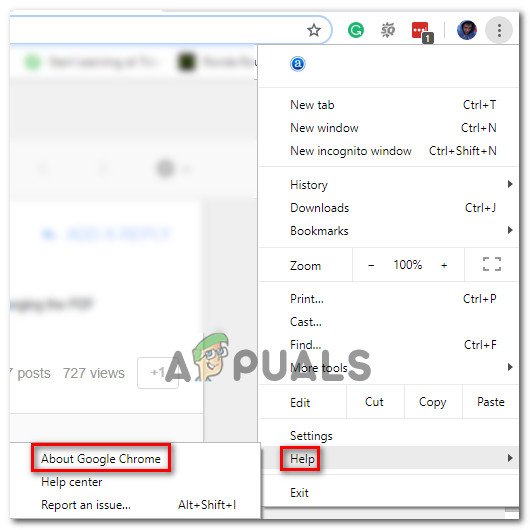
Juurdepääs menüüle Teave Google Chrome'i kohta
- Kui olete jõudnud järgmisse menüüsse, oodake esmase skannimise lõpuleviimist. Uue versiooni leidmisel valmistub viisard installimiseks automaatselt ette. Kui see juhtub, järgige lihtsalt kirjeldatud samme.
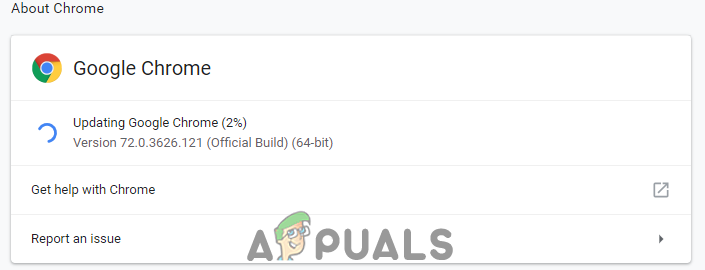
Chrome laadib värskendusi alla.
- Kui teil palutakse installida, tehke seda ja vaadake, kas parooli salvestamise probleem on järgmisel käivitamisel lahendatud.
2. meetod: muutke Chrome'i seadeid, et see võimaldaks kohalikke andmeid säilitada
Nagu paar kasutajat on teatanud, võib probleem ilmneda ka nendes olukordades, kus brauseri sulgemisel pole Google Chrome'il võimalik midagi lokaalselt salvestada. See valik pole vaikimisi tavaliselt lubatud, kuid mõned mõjutatud kasutajad on kindlad, et pole ise seda vaikekäitumist muutnud.
Igal juhul tehke järgmist, kuidas veenduda, et Chrome'i seaded pole konfigureeritud mis tahes andmete salvestamise keelamiseks, kui brauser on suletud.
- Avage Google Chrome ja avage toimimisnupp (paremas ülanurgas). Seejärel klõpsake nuppu Seaded.
- Toas Seaded menüü, kerige lõpuni ekraani allossa, seejärel klõpsake nuppu Täpsem rippmenüü ülejäänud seadete nähtavaks tegemiseks.
- Kerige alla Privaatsus ja turvalisus ja klõpsake nuppu Sisu seaded .
- Toas Sisu seaded , kliki Küpsised.
- Alates Küpsised menüüs veenduge, et lüliti oleks seotud Säilitage kohalikud andmed ainult seni, kuni brauserist väljute on kontrollimata.
- Kui olete seadet muutnud, taaskäivitage brauser, et muudatused jõustuksid.
- Kui brauser taaskäivitub, proovige uuesti parooli salvestada ja vaadake, kas seekord õnnestub.

Chrome'i sundimine paroole salvestama
Kui teil on endiselt sama probleem, minge allpool järgmise meetodi juurde.
3. meetod: parooli salvestamise kasti lubamine
Mõned kasutajad, kellel on see probleem pikka aega olnud, on teatanud, et nad suutsid lõpuks probleemi lahendada, kui avastasid, et Chrome on konfigureeritud veebiparoolide salvestamise pakkumise vältimiseks.
Kui sama juhtub ka teiega ja otsite viisi selle käitumise muutmiseks, lahendab see meetod teie jaoks probleemi. Siin on kiire juhend selle kohta, kuidas tagada Chrome'i seadistamine teie paroolide salvestamiseks.
- Avatud Google Chrome ja klõpsake ekraani paremas ülanurgas toimingu nuppu. Seejärel klõpsake nuppu Seaded värskelt ilmunud menüüst.
- Seadete ekraanil avage Automaatne täitmine ja klõpsake nuppu Paroolid.
- Veenduge, et vahekaardil Paroolid oleks lüliti seotud Paku paroolide salvestamist on kontrollitud.
- Taaskäivitage brauser ja vaadake, kas probleem on nüüd lahendatud.

Parooli salvestamise lubamine Chrome'is
4. meetod: uue Chrome'i profiili kasutamine
Mitmed mõjutatud kasutajad on teatanud, et seda probleemi ei tekkinud enam pärast seda, kui nad sundisid Google Chrome'i uue kasutajaprofiili loomiseks. See kinnitab ideed, et selle konkreetse probleemi võib põhjustada rikutud Chrome'i profiil.
See protseduur pole ideaalne, arvestades asjaolu, et kaotate kõik varem loodud kasutajaeelistused ja salvestate parooli.
Kui aga otsustate seda teed minna, saate uue Chrome'i profiili luua järgmiselt.
- Avage Chrome ja klõpsake oma kontoikoonil (paremas ülanurgas).
- Klõpsake konto menüüs nuppu Inimeste haldamine .
- Klõpsake järgmises menüüs nuppu Lisa inimene .
- Lisage uue profiili nimi ja avatar, seejärel klõpsake nuppu Lisama .
- Taaskäivitage arvuti ja vaadake, kas Chrome salvestab nüüd teie uue profiili profiile.

Uue profiili loomine Google Chrome'is
5. meetod: paroolihalduri kasutamine
Kui te pole suutnud sundida Chrome'i oma paroole salvestama, peaksite kaaluma ka paroolihalduri kasutamist, mis suudab teie brauseriga sujuvalt integreeruda.
LastPass , Dashlane ja Kleepuv parool on kõik head lahendused, millel on pistikprogrammid, mille saate oma Chrome'i brauserisse installida. Kõigil neil kolmanda osapoole lahendustel on tasuta versioon, mille saate installida ilma lisakuludeta.

LastPassi näide
Kui teil on probleem MAC-arvutis, järgige allpool toodud meetodit.
6. meetod: vahemälu kausta kustutamine (ainult Mac)
Kui teil tekib probleem Maci arvutis, on Apple'i arvutis probleemi lahendamiseks teadaolevalt üks lahendus. See sunnib brauserit sisuliselt uut profiili looma, mis peaks probleemi lahendama juhul, kui selle põhjuseks on faili rikkumine.
Siin on kiire juhend selle kohta:
- Navigeerige lehele ~ // Raamatukogu kausta.
Märge: on lihtsalt teie enda kasutajanime kohatäide. - Kustutage peamine Google'i kaust asukohast ~ / Raamatukogu / Rakenduste tugi.
- Kustutage kõik seotud kaustad kaustast ~ / Raamatukogu / Vahemälud.
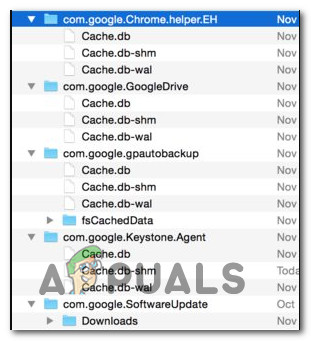
Chrome'i vahemälu kausta kustutamine MAC-is
- Kui olete selle protseduuri teinud, taaskäivitage arvuti ja vaadake, kas probleem on lahendatud.
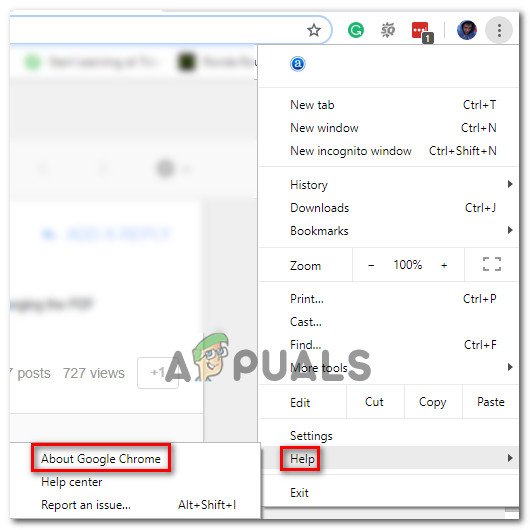
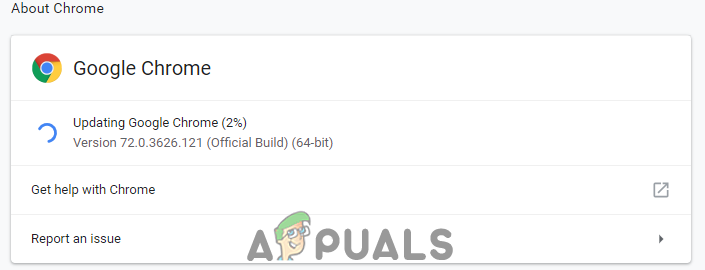
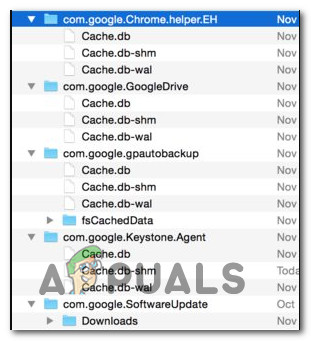




![[FIX] Xboxi mänguribal pole peovestlust kuulda](https://jf-balio.pt/img/how-tos/54/can-t-hear-party-chat-xbox-game-bar.png)


















